
Windows 10/8/7 kullanırken öyle bir an gelir ve Windows açılmaz , Bunun için windowsun sunduğu Başlangıç Onarımı (Startup Repair) de hiçbir işe yaramaz bu durumda yapılabilecek en mantıklı şey açılmayan
sistemdeki verilerimizi yedeklemek (yani başka bir yere kopyalamak) ve sonrasında da temiz bir sistem kurup bu dosyaları tekrar eski yerine atmaktır, Elbette bu iş için birçok kurtarma yazılımı olmasına rağmen bunla ya ha deyince bulunmaz yada ücretlidirler , oysa çoğu kişide bir windows kurulum medyası bulunur , İşte bugünkü yazımızda Hiçbir ek araç kullanmadan , açılmayan windowstan verilerimizi Not defteri yardımı ile USb belleğe veya harici HDD e nasıl yedekleyeceğimizi açıklamaya çalışacağız.
Açılmayan Windowstan verileri hiçbir ek program kullanmadan kurtaralım
Aşağıdaki Anlatımda Windows 7 ekran görüntüleri kullanmış olmamıza rağmen uygulanan yöntem Hem windows 8 - 8.1 hemde Windows 10 da aynen geçerlidir.
1. Windows kurulum USB mizi veya DVD mizi takalım ve Bilgisayarı başlatalım (Bilgisyarı Usb veya DVD den başlatacak şekilde boot sıralamasını BIOS tan ayarladığımızdan emin olalım), Kurulum medyası okununca Önyüklemek için bir tuşa basın yazısı belirecektir , herhangi bir tuşa basalım

Windows loading Files (Windows dosyaları yüklüyor) yazısı kısa süreliğine görünecektir.
2. Windows yükleme ekranı geldiğinde

Komut istemini (Cmd) yi açmak için Klavyemizdeki Fhift + F10 Tuşlarına basalım ve açılan komut isteminde notepad.exe komutunu verelim

3. Açılan Not defterinin sol üste köşesinde yeralan Dosya kısmını seçip Farklı kaydet diyelim ve açılacak olan farklı kaydet ekranında Kayıt türü olarak Tüm dosyalar kısmını seçelim
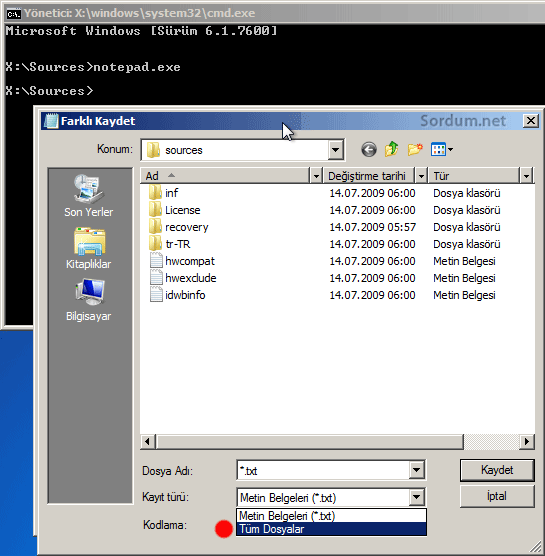
Tüm dosyaları seçtikten sonra solda bulunan Bilgisayar ikonuna tıklarsak dizinlerimize ulaşırız (Aşağıdaki ekran)

Dizinlerden mesela Program filese gidip burada yeralan Easy context menu isimli programı sağ tıklayıp rhatlıkla kopyalayabiliyorum , aynı şekilde resimlerinizi varsa excel , Word dökünamlarınızı ... herşeyi bu şekilde Usb belleğe veya Harici HDD e atabilirsiniz.
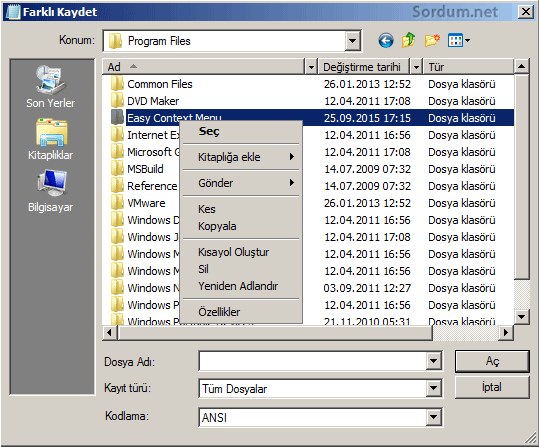
Komut istemi CMD yi açmanın uzun yolu
Üstteki ikinci adımda Komut istemini açmak için uzun yolu seçmek isteyenler (Ki tavsiye etmem) Yükleme dilini klavye giriş yöntemini falan seçelip ileri butonuna basıp birsonraki ekranda "Bilgisyarınızı onarın" kısmına tıklasınlar (Aşağıdaki resimde kırmızı ile işaretli)

Sistem kurtarma seçenekleri ekranında üst kısımda yeralan kurtarma araçlarını kullanın kısmını işaretlesinler ve ileri butonuna tıklasınlar

Bir sonraki ekranda Sistem kurtarma seçeneklerinden en sonda yeralan Komut istemini seçsinler ve cmd den notepad.exe komutunu verip üstteki diğer adımları uygulasınlar.





Güzel bir anlatım olmuş,
Desktop verilerize erişmek için ve diğerleri;Masaüstü,Videolar,Resimler,Müzikler,Belgeler,İndirilenler,vs gibi dosyalara ulaşmak için şu yolu izleyin.C:\Users\Sordum veya şu şekilde yaza bilir.C:\Kullanıcılar\Sordum
Biz burda "Sordum" Kullanıcısına eriştik,diğer kullanıcılara da erişmek mümkün.
C:\Users var olan tüm kullanıcılar vardır.
Bu şekilde özellikle masa üstüne deki verilerimize Kurtara bilirsiniz...
Cümlemizden inşallah , rica ederim Yorumun için teşekürler.
Usta Allah razi olsun cok tesekkür ederim...
Hatta ben hic otomatik onarim hatasi veren windows10u yeniden kurmaya baslamadan komut kullanarak cözme yerinde deneyerek dosyalari kurtardim.. süpersinnn
Cümlemizden inşallah , sağolasın
Selamlar;
Dostum gerçekten çok işime yaradı çok teşekkür ederim hiç bir foruma yazmam normalde ama sırf teşekkür etmek için yazıyorum Allah razı olsun 🙂
Bizlerde her gün birşeyler öğreniyoruz , bilgi hızına yetişmek gerçekten çok zor
Mükemmel, 15 yıllık teknik servisim bu yöntemi bilmiyordum. Şapka çıkarıyorum 🙂
Teşekürler.
Beğenmenize sevindim , umarım hiçkimse Bilgisayarının açılmama durumu ile karşılaşmaz
oldukça faydalı bir bilgi teşekkürler.
beğenmene sevidim abi , oldukça pratik bir yol
Süper bilgi paylaşımı için teşekür ediyorum